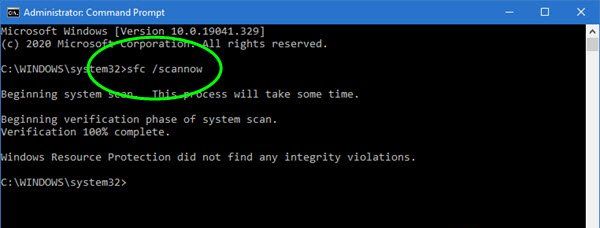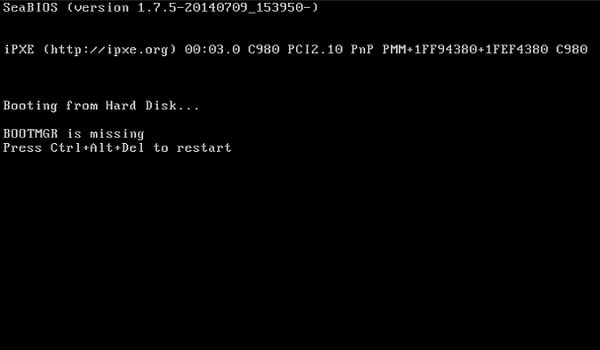Kod pogreške 0xc00000e9 problem je koji se često pojavljuje tijekom procesa pokretanja sustava Windows.
Za razliku od drugih pogrešaka koje možete dijagnosticirati i popraviti unutar uobičajenog Windows okruženja, kod pogreške 0xc00000e9 je nešto drugačiji, može vam se dogoditi da ovu grešku često nećete moći riješiti na uobičajen način. Ono što je nezgodno jest to, da će vas pojava ove greške sprječavati u pokretanju sustava Windows.
Zašto se ova greška može pojaviti? Mnoštvo je različitih potencijalnih uzroka. Na primjer, ova se greška može pojaviti zbog neispravnog hardvera, oštećenih datoteka, oštećenih datoteka koje su zadužene za pokretanje sustava ili čak zbog infekcije zlonamjernim kodom ili programom. U nastavku ovog članka reći ćemo nešto više o tome što možete učiniti kako biste popravili kod greške 0xc00000e9.
Najprije provjerite rad hardverskih komponenti svoga računala
Kod greške 0xc00000e9 često je popraćen tekstom kao što je “Došlo je do neočekivane I/O pogreške”. To obično znači da je problem izravno povezan s hardverom vašeg sustava, odnosno s problemima perifernih uređaja ili komponenti. To znači da bi uzrok problema mogao biti u komponentama poput tipkovnica, miševa, pisača i skenera. Slično tome, problem bi mogao biti s unutarnjim komponentama, poput radne memorije, grafičke kartice i pogona za pohranu. Kako biste otkrili koji je neispravan uređaj, slijedite korake u nastavku:
Isključite svoj sustav i odspojite sve svoje periferne uređaje, poput miša, tipkovnice, pisača itd. Ponovno pokrenite računalo i provjerite možete li pokrenuti radnu površinu. Ako možete, jedan od uređaja koje ste odspojili stoji iza pogreške. Isključite računalo i počnite spajati svaki uređaj jedan za drugim, svaki put ponovno pokrećući računalo. Provjerite koji uređaj uzrokuje ponovno pojavljivanje greške.
Ako pogreška nije nestala ni nakon odspajanja svih perifernih uređaja, prijeđite na unutarnje komponente vašeg sustava. Ako znate kako to učiniti, pokušajte odspojiti pločice radne memorije, pogone za pohranu i grafičku karticu, odnosno komponente jednu po jednu i provjeravajte je li ovo riješilo problem. Ako ne znate samo otvoriti kućište svog stolnog ili prijenosnog računala, potražite nekog tko to zna učiniti. U slučaju da uzrok greške nije hardverska komponenta, prijeđite dalje na daljnja potencijalna rješenja.
Postoji mogućnost da su za grešku odgovorne neispravne datoteke sustava
Oštećene datoteke sustava Windows stoje iza mnogih različitih pogrešaka koje se odnose na Windows, uključujući kod pogreške 0xc00000e9. Kako biste pokušali riješiti ovaj problem, možete koristiti ugrađene alate za dijagnostiku sustava Windows, kao što su SFC i DISM skeniranja.
Ako možete podignuti sustav Windows, pokrenite SFC, a zatim DISM skeniranje pomoću naredbenog retka ili ”Command Prompta”. No, ako ste zapeli u petlji plavog zaslona, morat ćete sustav pokrenuti u naprednom načinu pokretanja ili u ”Advanced Startup”, kako biste pristupili naredbenom retku. Evo kako to možete učiniti:
- Ponovno pokrenite računalo i držite tipku za uključivanje kako biste prisilno isključili računalo tri do četiri puta zaredom. Prilikom sljedećeg ponovnog pokretanja, Windows će se automatski pokrenuti u okruženju naprednog pokretanja.
- Odaberite “Rješavanje problema” kako bi vam se otvorio prikaz naprednih opcija za rješavanje problema. U idućem zaslonu odaberite ”Napredne mogućnosti”.
- Odaberite “Command Prompt” na sljedećem zaslonu, zatim slijedite upute koje će vam biti prikazane. Ako pokretanje SFC i DISM skeniranje ne popravi pogrešku, prijeđite na sljedeće potencijalno rješenje.
Ažurirajte upravljačke programe komponenti
S obzirom na to da je kod pogreške 0xc00000e9 usko povezan s I/O uređajima, treba imati na umu da je važno eliminirati probleme koji se mogu javiti s upravljačkim programima, kao jedan od mogućih uzroka pogreške. Jedan od načina kako možete pokušati riješiti ovaj problem, jest kroz ažuriranje upravljačkih programa za svaki od uređaja računala, kao što su miš, tipkovnica, kamere, pisači, grafička kartica. Sve te komponente možete ažurirati preko Upravitelja uređajima ili Device Managera.
Nakon ažuriranja komponenti, ponovno pokrenite računalo kako bi promjene stupile na snagu. Nakon toga, provjerite pojavljuje li se pogreška 0xc00000e9 i dalje. Ako i dalje ne možete normalno pokrenuti Windows, morat ćete sustav pokrenuti u sigurnom načinu rada.
Ažuriranje Volume Boot Codea ili Kod za pokretanje sustava Windows
Kôd za pokretanje sustava Windows (VBC) skup je podataka sadržan u zapisu za pokretanje sustava (VBR) i odgovoran je za pravilan proces pokretanja samog sustava Windows. Ponekad se može povezati s drugim ”bootloaderom” ili pod-programom koji je zadužen za pokretanje, umjesto zadanog Windows ”bootloadera”, npr. BOOTMGR. To može uzrokovati ozbiljne probleme s postupkom pokretanja i naravno može rezultirati BSOD pogreškama. No jedna od pogrešaka koja se može javiti jest i greška 0xc00000e9.
Ažuriranje VBC-a može riješiti problem koji se može javiti kod poteškoće s povezivanjem s BOOTMGR-om. Kako biste ažurirali VBC slijedite upute u nastavku:
- Pokrenite napredno okruženje pokretanja tako što ćete slijediti korake koje smo već naveli u drugom potencijalnom rješenju.
- Odaberite ”Rješavanje problema -> Napredne opcije -> Naredbeni redak” ili ”Troubleshoot -> Advanced options -> Command Prompt” i izvršite sljedeću naredbu: bootsect nt60 /sys. Zatvorite ovo i ponovno pokrenite računalo. Provjerite je li problem otklonjen.
Popravite MBR ili ”Master Boot Record”
Glavni zapis o pokretanju (MBR) nalazi se unutar VBR-a i sadrži potrebnu particiju i informacije o pokretanju, koja je potrebna za pokretanje sustava Windows. Slično VBR-u, MBR se također može oštetiti i dovesti do grešaka kao što je greška 0xc00000e9. Kako biste popravili problem s MBR-om, pokrenite sustav u naprednom načinu pokretanja i izvršite određene naredbe, odnosno slijedite korake koje ću napisati u nastavku:
- Pokrenite sustav u naprednom načinu pokretanja (ovaj način pokretanja opisan je u 2. potencijalom rješenju iznad).
- Odaberite ”Rješavanje problema -> Napredne opcije -> Naredbeni redak” ili ”Troubleshoot -> Advanced options -> Command Prompt” i izvršite sljedeće naredbe:
bootrec /fixmbr
bootrec /fixboot
Ponovno pokrenite svoje računalo i provjerite je li problem riješen.
Koristite alat System Restore ili obnovu sustava kako biste pokušali riješiti ovaj problem
U određenim situacijama, ako ništa drugo ne funkcionira, korištenje alata za obnovu sustava ili ”System Restore” može riješiti pogreške, poput pogreške 0xc00000e9. Zahvaljujući ovom alatu sustav će se vratiti u stanje normalnog rada. Pokušajte vratiti svoj sustav natrag na onu verziju, iz onog datuma, prije nego što se pojavio ovaj kôd pogreške. Nakon dovršetka procesa ponovno pokrenite računalo i provjerite pojavljuje li se pogreška 0xc00000e9 i dalje.
Ponovno instalirajte sustav
U slučaju da niti jedno od potencijalnih rješenja nije riješilo problem, to može ukazivati na drugi, daleko dublji problem. Postoji mogućnost da postoji neki teži problem sa cjelokupnim sustavom. U takvim slučajevima, ponovna instalacija sustava Windows može biti jedina mogućnost.
Možete resetirati Windows na tvorničke postavke i pritom ukloniti sve glavne moguće uzroke pogreške. Ovo bi trebalo biti trajno rješenje problema. Resetirajte ili ponovno instalirajte Windows bez gubitka datoteka, ako želite sačuvati sve važne podatke tijekom ovog procesa.
Piše: Ivan Hečimović